Win11怎么打开关机指令?Win11打开关机指令教程
Win11怎么打开关机指令?Win11打开关机指令教程,Windows11系统更新后,大家有没有遇到找不到电脑关机键的情况,这可能是系统默认禁止了关机命令的执行,下面就教大家如何开启关机指令,一起来学习一下吧。
Win11打开关机指令教程
1、按下键盘的win+r键打开运行窗口,输入gpedit.msc点击确定打开配置

2、在新窗口中找到用户配置栏目下的管理模板,打开开始菜单和任务栏文件夹
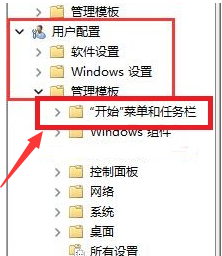
3、随后鼠标双击选中删除并组织访问关机命令按钮
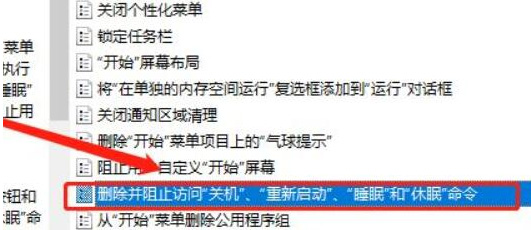
4、在配置栏目中选择已禁用按钮,保存设置即可

上一篇:Win11如何开启3d加速?Win11开启3d加速的方法
栏 目:Windows系列
下一篇:Win11如何删除字幕样式?Win11删除字幕样式的方法
本文标题:Win11怎么打开关机指令?Win11打开关机指令教程
本文地址:https://zz.feitang.co/system/26249.html
您可能感兴趣的文章
- 11-14Win11如何开启动态刷新率?Win11启用动态刷新率
- 11-14Win11如何删除字幕样式?Win11删除字幕样式的方法
- 11-14Win11怎么打开关机指令?Win11打开关机指令教程
- 11-14Win11如何开启3d加速?Win11开启3d加速的方法
- 11-14Win11怎么更改键盘布局?Win11更改键盘布局方法教程
- 11-14Win11桌面右下角水印怎么去除?
- 11-14Win11调整音量大小的快捷键是什么?Win11自定义音量调整快捷键方法
- 11-14Win11桌面水印怎么去除 Win11水印去除方法
- 11-14如何在Windows11上删除未满足系统要求提醒?
- 11-14Win11虚拟键盘打不开怎么办?Win11虚拟键盘打不开的解决方法


阅读排行
推荐教程
- 08-12Win11 LTSC 根本不适合个人用户? LTSC版本的优缺点分析
- 08-12windows11选择哪个版本? Win11家庭版与专业版深度对比
- 08-21Win11如何更改系统语言?Win11更改系统语言教程
- 01-02如何设置动态壁纸? Win11设置壁纸自动更换的教程
- 08-18Win11截图快捷键在哪-Win11设置截图快捷键的方法
- 08-12win10系统怎么开启定期扫描病毒功能? win10定期扫描病毒功打开方法
- 08-30Win11微软五笔输入法如何添加?Win11微软五笔输入法添加方法
- 01-02电脑自动更换壁纸怎么关? Win7取消主题自动更换的教程
- 08-12win10机械硬盘怎么提升速度 Win10机械硬盘提高读写速度的方法
- 08-27Win11电脑怎么隐藏文件?Win11怎么显示隐藏文件/文件夹?





